Salutations!
Aujourd'hui, j'ai enfin pris le temps de répondre à la question que me posent souvent les lecteurs réguliers de blogs: quel type de logiciel vidéo utiliser? Si vous regardez nos instructions multimédias pour travailler dans des programmes informatiques ou configurer un équipement depuis longtemps, vous avez probablement remarqué qu'il ne s'agit pas seulement de prises de vue en direct, mais aussi de ce que l'on appelle des «screencasts» - la prise de vue sur l'écran du moniteur. De plus, nos vidéos sont équipées de diverses transitions, économiseurs d'écran et effets magnifiques - cela ne peut être réalisé qu'avec un logiciel de haute qualité.
Movavi Video Editor Plus
Il y a quelque temps, pour créer le produit final de ma "créativité", j'ai dû utiliser plusieurs programmes pour créer une vidéo à la fois:
- pour l'enregistrement d'écran,
- créer des animations et des effets,
- traitement vidéo,
- du son,
- édition finale.
Il se trouve qu'un programme ne prend pas en charge toutes les fonctions nécessaires ou que le résultat ne me convient pas.
C'était jusqu'à ce que j'aie essayé le produit complexe Movavi Video Editor Plus, qui, en fait, peut tout faire en même temps et en même temps à un très bon niveau. Je ne peux pas dire que c'est un outil méga-professionnel et qu'il a résolu tous mes problèmes, mais il convient tout à fait à un montage amateur de haute qualité. Maintenant, je n'ai pas besoin de rassembler un tas de projets différents à partir de diverses applications, mais créez-le simplement dans Movavi Video Editor Plus et créez un film dans un mode de fenêtre, comme on dit, "de et vers" en utilisant des intros et des effets professionnels déjà intégrés au programme ...

Il n'est pas possible de parler de toutes les possibilités de cet outil dans un seul article. Si vous êtes intéressé, je vais certainement écrire à leur sujet plus en détail - laissez dans les commentaires si de telles leçons sont nécessaires ou non. Et ici et maintenant, vous pouvez lire comment créer une vidéo à partir de photos et de musique - nous allons nous attarder sur cette option particulière, qui peut être très utile pour la plupart des utilisateurs d'ordinateurs.
Bien sûr, tout le monde n'a pas besoin de montage vidéo professionnel, mais faire un diaporama amateur, mais en même temps de haute qualité, est une compétence qui peut parfois être très utile. Par exemple, pour faire plaisir avec un cadeau insolite sous la forme d'une vidéo de photos d'enfants pour un proche pour un anniversaire. Ou enregistrez les souvenirs de merveilleuses vacances sous forme de vidéo basée sur une sélection de magnifiques cadres. Ou créez une histoire d'amour de mariage qui sera montrée à l'écran pendant la soirée de gala.
Comment créer une vidéo à partir de photos dans Movavi Video Editor Plus?
Donc, vous avez une sélection de photos à partir desquelles nous devons créer une vidéo sympa. Il est conseillé de sélectionner immédiatement toutes les photos à partir desquelles vous avez besoin de créer une vidéo et de les mettre dans un dossier séparé - cela rendra plus pratique leur importation dans l'éditeur. Nous démarrons le programme et sur la page de démarrage sélectionnons "Créer un projet en mode simple".

Ensuite, cliquez sur le bouton "Dossiers" et sélectionnez la section avec notre sélection sur l'ordinateur.

Les miniatures des photos apparaîtront dans la liste pour l'édition - appuyez sur le bouton "Suivant"

Dans la prochaine étape, nous ajouterons de la musique à nos images. Il existe déjà plusieurs pistes préchargées ici - vous pouvez en choisir une. Pour ce faire, cliquez sur le signe Plus à côté de la piste.
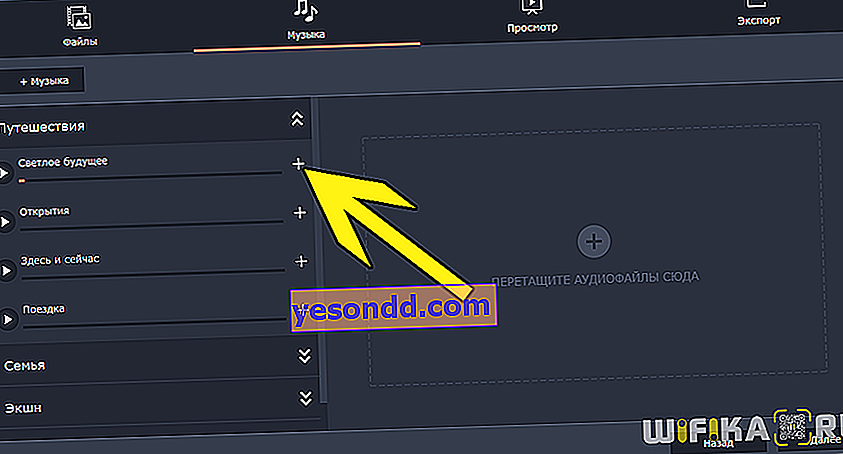
Si aucun d'entre eux ne vous convient, alors ici, vous pouvez importer vos propres fichiers audio en les faisant glisser et en les déposant de votre ordinateur dans la grande fenêtre de droite du programme.

Après avoir inséré de la musique pour la vidéo à partir de photos, cliquez sur le bouton "Suivant"

Sur la page suivante, nous écoutons ce que nous avons obtenu à la fin. Ici, vous pouvez régler le volume de la piste audio, mais la fonction la plus importante est d'ajuster la longueur de la vidéo à la musique. Le mode intelligent créera l'animation pour s'adapter à la longueur de l'audio.

Après avoir apporté les modifications, passons à la dernière étape - exporter des vidéos à partir de photos. La sortie a trois options:
- enregistrer le fichier vidéo,
- continuer l'édition,
- et mettez-le sur Internet.

Après avoir cliqué sur le bouton "Enregistrer", une fenêtre s'ouvrira avec le choix des données finales pour la sortie du fichier:
- Format vidéo
- Nom de fichier
- Enregistrer le dossier
- Qualité vidéo

Si vous cliquez sur le bouton "Avancé", vous ouvrirez des paramètres plus subtils pour le réglage
- Résolution
- Fréquence de trame
- Taux d'échantillonnage
- Canaux audio

Si vous parcourez les onglets du menu de gauche, nous constaterons qu'il est possible non seulement de sélectionner le format de la vidéo enregistrée à partir des photos, mais aussi de l'ajuster pour une lecture optimale sur un modèle spécifique de smartphone, tablette et même un téléviseur



Ici, vous pouvez immédiatement configurer tous les paramètres pour télécharger une vidéo sur Youtube - titre, balises, description, etc.

Mode d'édition vidéo avancé à partir de photos dans le programme
Si vous fermez la fenêtre des paramètres de sortie de fichier, nous entrerons immédiatement dans le mode d'édition avancé. Ici, pour chaque segment de la séquence vidéo, c'est-à-dire pour des photos individuelles ou pour toutes à la fois, vous pouvez appliquer de beaux filtres de la liste proposée au choix pour obtenir un bel effet artistique.

Et qu'est-ce qu'une vidéo sans belles transitions? Cette fonction est également présente ici. Il est également possible d'insérer des autocollants, des flèches animées, ajouter du texte décoré dans l'un des styles prêts à l'emploi et d'autres fonctions essentielles lorsque vous travaillez avec la vidéo.


Après avoir appliqué tous les effets, nous sortons le fichier pour l'enregistrement - pour cela, dans le menu supérieur, sélectionnez l'élément "Enregistrer - Enregistrer la vidéo"

définissez les paramètres de sortie, qui ont déjà été mentionnés ci-dessus, et cliquez sur le bouton "Démarrer". Après quelques minutes, vous pouvez admirer le résultat - je n'ai pas passé plus de 5 minutes sur cette vidéo
En général, comme vous le comprenez, la fonctionnalité du programme suffit à créer une vidéo sympa à partir de photos. Afin de vérifier cela par vous-même avant d'acheter la version complète de Movavi Video Editor Plus, vous pouvez télécharger gratuitement la version complète du programme de création de vidéos à partir de photos sur le site officiel du développeur. Cependant, dans la version d'essai, la durée de la vidéo sera réduite et un filigrane lui sera appliqué. Pour enregistrer des vidéos sans restrictions, vous devez acheter une licence ou activer Movavi Video Editor Plus si vous avez déjà une clé.
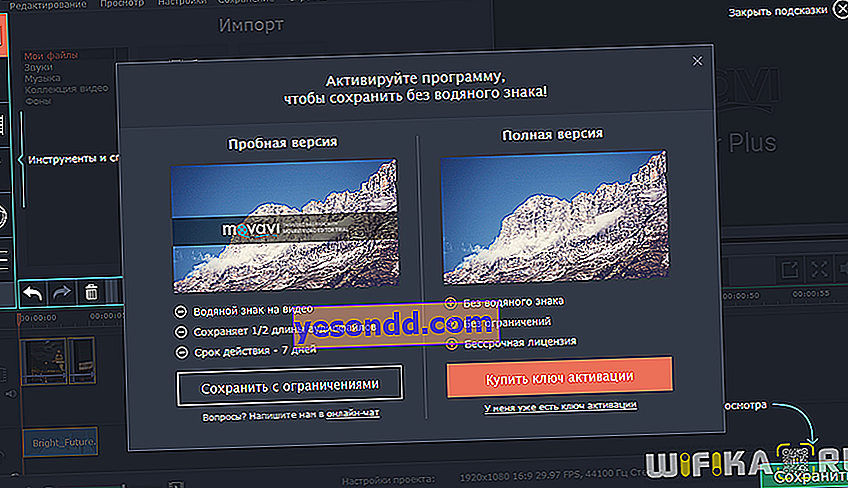
Utilise le!
